小窍门
用ProtoPie 制作数码单反相机界面原型
我们一起来设计一个具备交互功能的数码单反相机操作界面原型吧,我们将赋予它从对焦到亮度调整、从变焦到照片捕获的一系列功能!

Kay van den Aker, Prototype designer
April 11, 2024

数码单反的用户界面不应是司空见惯而枯燥无味的,这一操作界面同样可以成为用于呈现创新设计的画布,从而将功能与美学融于一身,为用户提供丰富的摄影体验。
在这篇教程中,我们分享了交互式设计以及潮流用户界面原型创作方面的技巧,囊括从对焦到亮度调整、从变焦到照片捕获的一系列功能。在这个过程中,我们以 ProtoPie 自带的强大功能来探索设计上的新思路,对数码单反的操作界面进行设计。
内容概览
- 创建数码单反界面原型
- 对焦与亮度设置
- 制作变焦效果
- 捕获照片
- 导航到照片图库
- 照片控制组件
- 隔空投送
- 使用 ProtoPie 设计超越传统的相机交互界面
创建数码单反界面原型
我们的教程将引领你踏上类 iOS 风格的交互式原型设计之旅,为相机的 UI 设计注入新鲜、时尚的血液。下面,我们一同步入教程,如下面所示的数码单反用户界面演示一般,将概念性的界面转化为动态的现实产出!
数码单反原型演示
数码单反原型演示
对焦与亮度设置
为了创建类似于 iOS 相机中的对焦和亮度设置展示,我们创建了一个名为
focus 的容器,这个容器包含了一个黄色正方形边框以及一个表示亮度滑块的太阳图标。- 在相机容器上点击,从而产生单击触发动作时,focus 容器将会随之移动和渐显,以便显示和提示用户当前的焦点位置。在此需要用停止反应动作来确保用户快速点击时呈现的动画效果不会被相互干扰。
- 在太阳图标上应用拖拽触发动作可以使太阳图标能在垂直方向上移动。相机容器内有两个分别名为
white和black的覆盖层,太阳图标移动时产生变化的位置值就关联到这两个覆盖层的不透明值上,从而创造出亮度调整的效果——向下拖动时画面会变暗,向上拖动时画面会变亮。
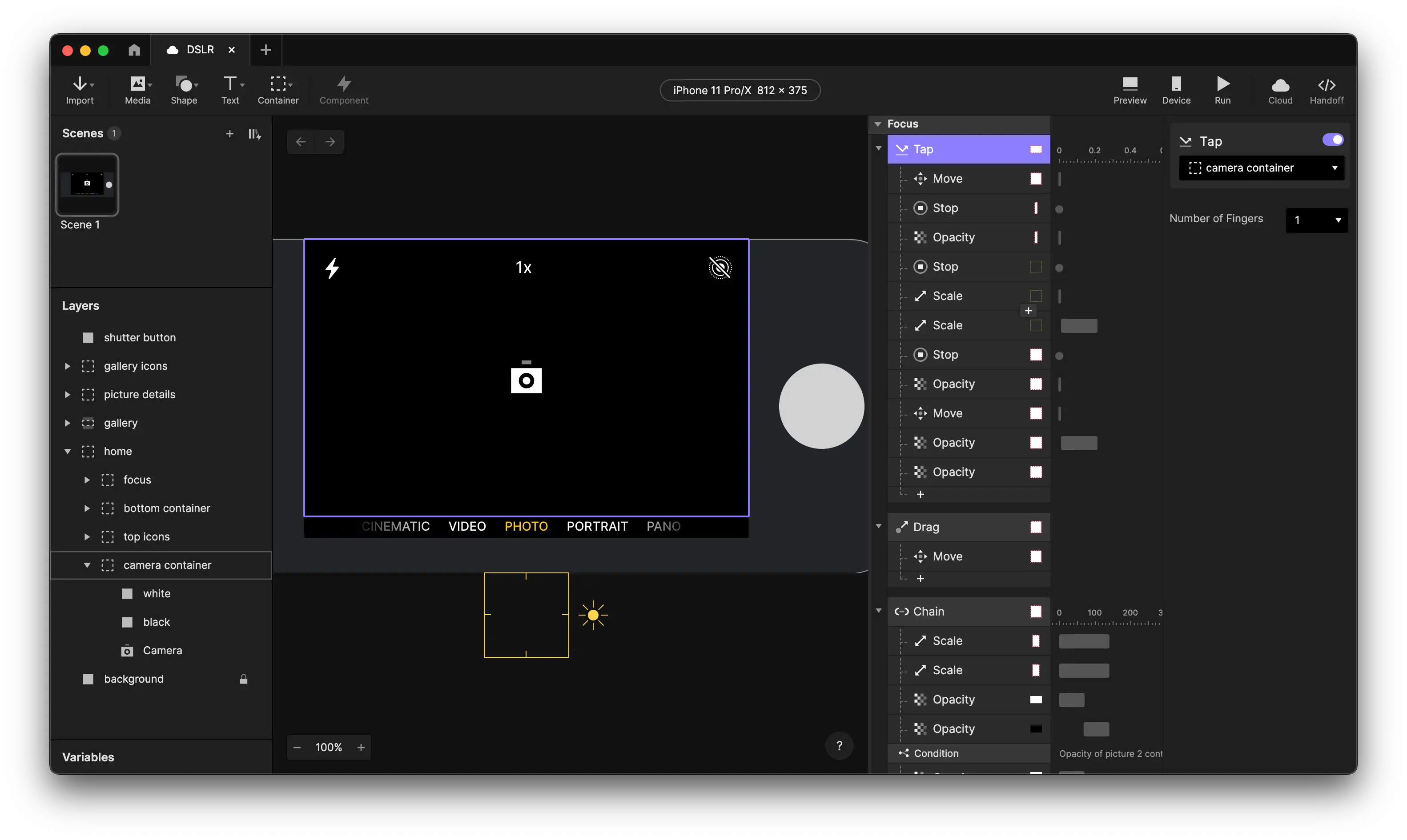
对焦及亮度设置

相机对焦
制作变焦效果
要实现变焦效果,我们只需要对相机对象进行缩放操作就能实现。
- 在相机容器上应用缩放触发动作,使其基于其原点进行缩放。在此我们需要设置一个最小值,以避免图像变得比屏幕还小、产生不真实的体验效果。
- 将一个监听触发动作应用到
Camera(相机)容器的宽度上以便调整缩放倍率显示,即调整位于顶部中央的 “1x” 字样。这里用到了这个表达式:format(Camera.width / 500, "#.0") + "x"
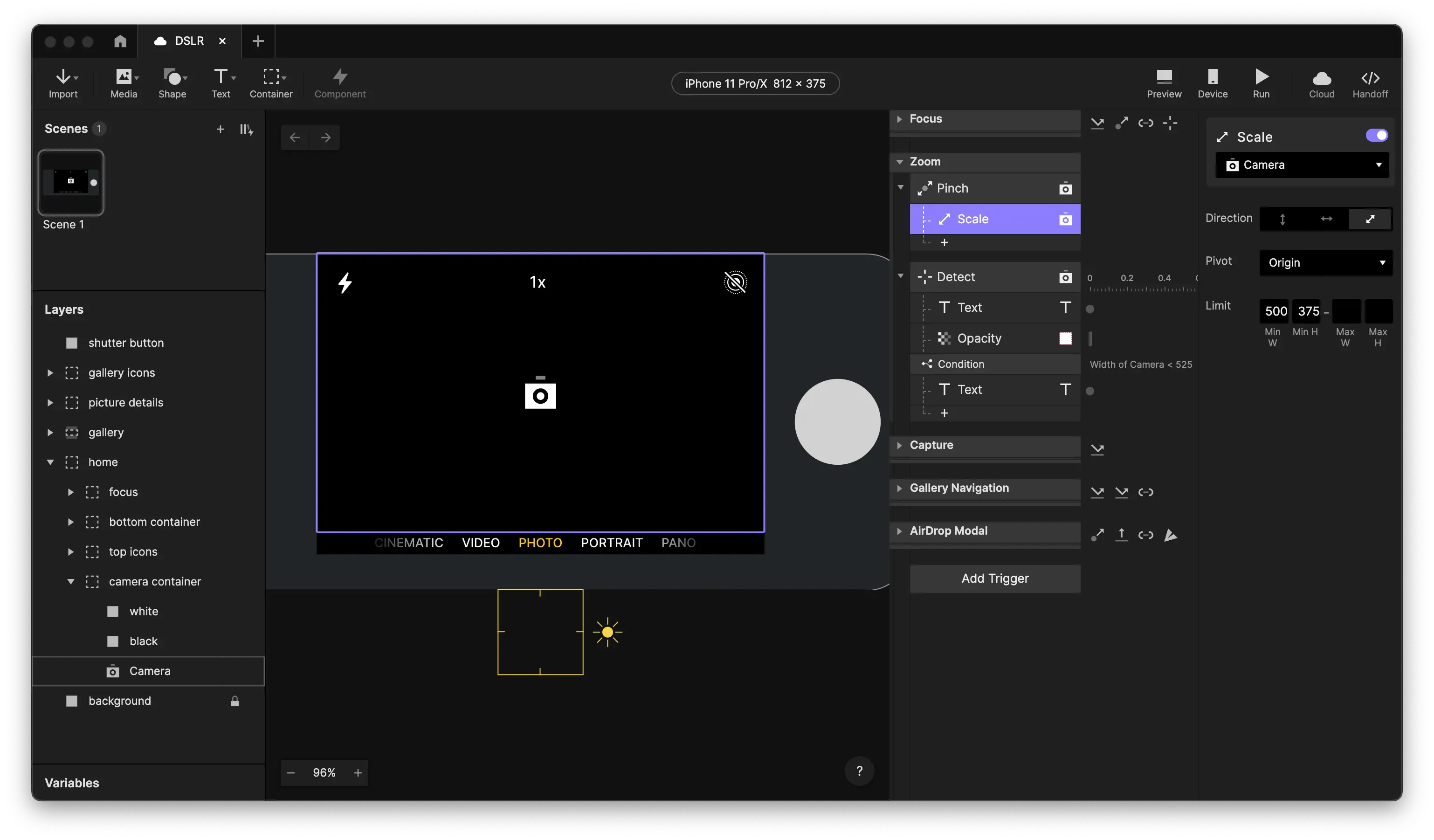
制作变焦效果
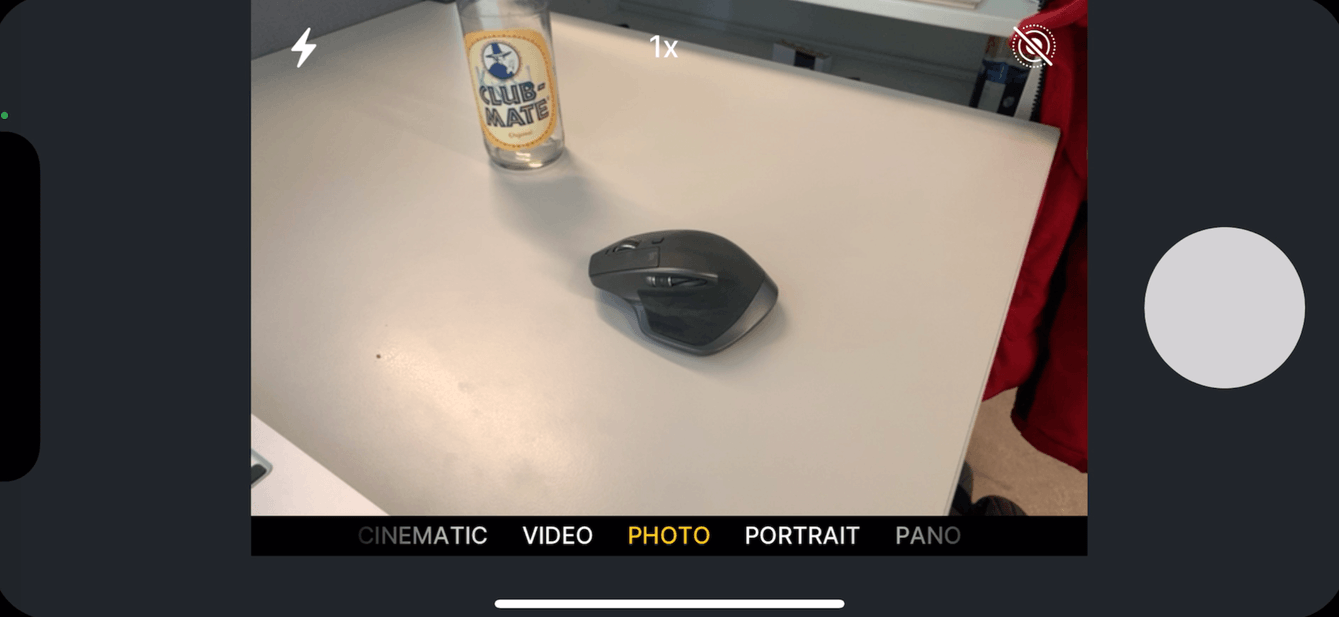
相机变焦效果
捕获照片
在数码单反中,快门按键通常是一个物理按键,在我们的这个示例中就用右侧的灰色圆形来替代和模拟快门按钮。如果你希望将原型连接到一个真实物理按键上来控制,那当然也可以用 ProtoPie Connect 来实现。
- 在
shutter button(快门按键)上应用单击触发动作来停止位于后部容器里的相机,并将其以动画展现的方式调入前部,即可实现这样的效果。注意这里的pictures中包含了picture 1 container和picture 2 container这两个容器。
理论上,即便我们拍摄了多张照片,也只存储一张照片,当靠前的容器被移到后面之后,里面的相机就会再次开始等待拍摄,这时候如果我们再次拍摄照片,就会停止靠后容器中的相机,并以动画展现的方式将其调入到前部,如此循环往复实现这一连续过程。
通过这种方式,我们就能在只用了两个东西的情况下制作出无限运行的效果。对于这个演示而言,存储一幅图像就已经足够了,如果你需要存储更多图像,则可以添加更多的图片容器到原型中。
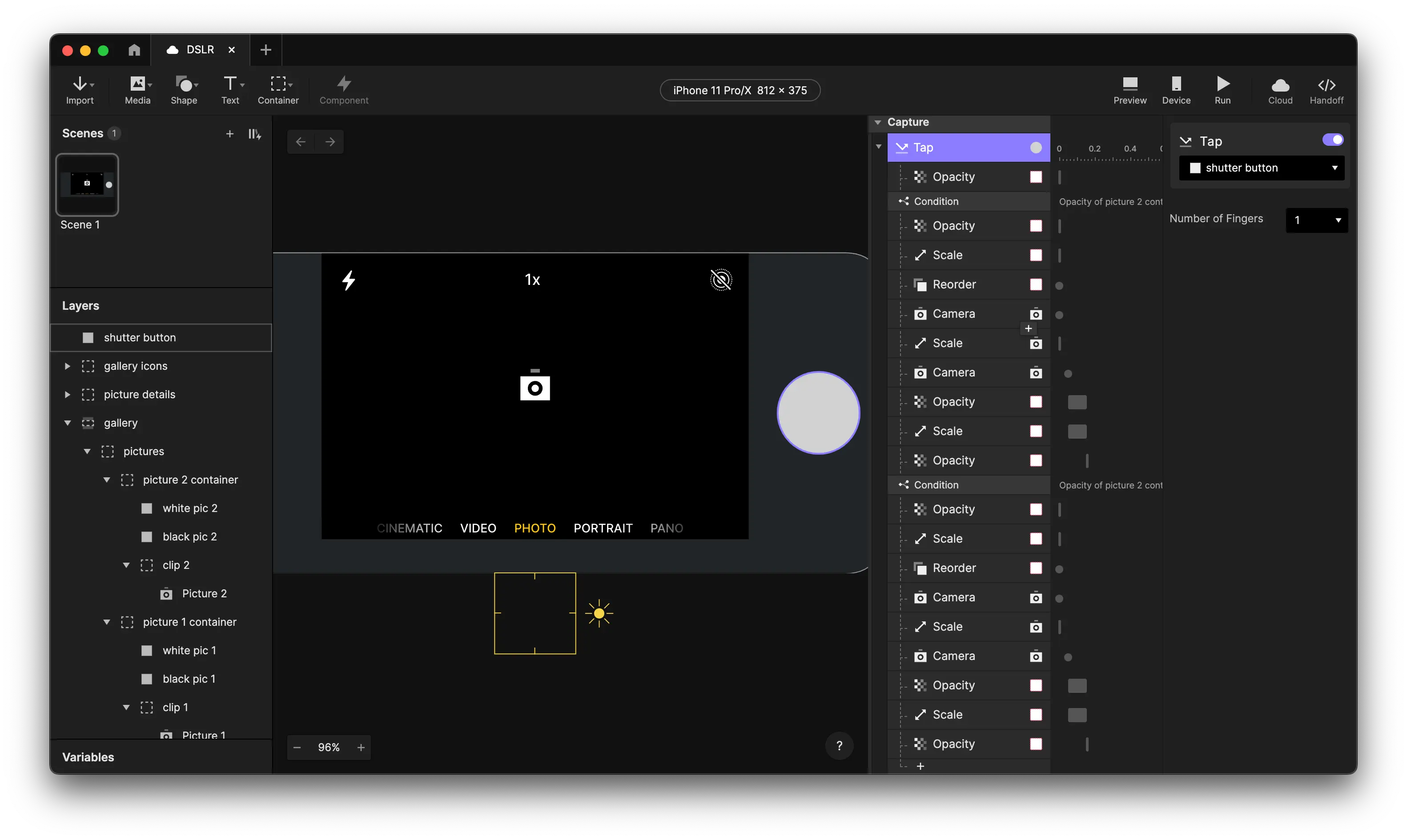
捕获照片
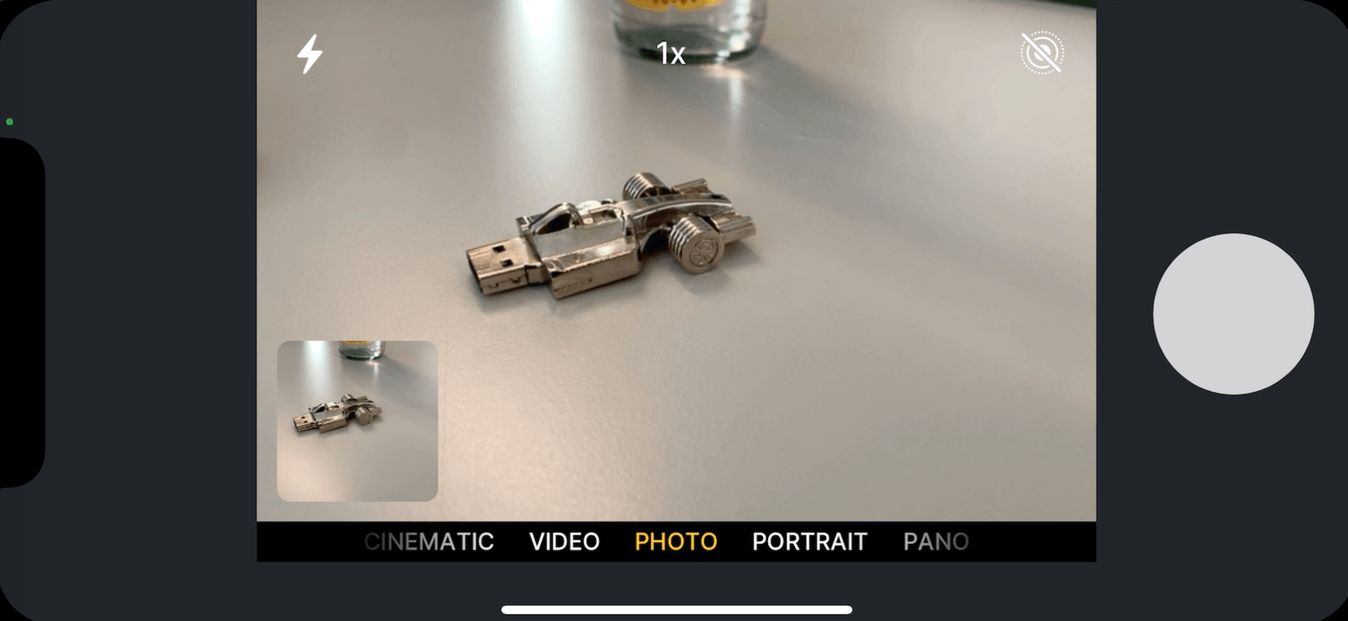
照片图库
导航到照片图库
pictures 容器承载了我们拍摄的图像。当这一容器被点击时我们将导航到照片图库的视图上。同理的,照片图库左上角的返回图标就起到返回相机界面的效果。- 在
pictures容器上应用单击触发动作,配合缩放和移动的动画来呈现打开照片图库的过程,如果照片图库已经打开,则这一操作将打开所点击图片的大图。 - 在
back chevron(返回按钮)上应用单击触发动作来实现回到上一画面。如果当前打开的是大图,则返回照片图库,如果当前显示的是照片图库,则这一操作会关闭照片图库并回到前面的相机模式中。
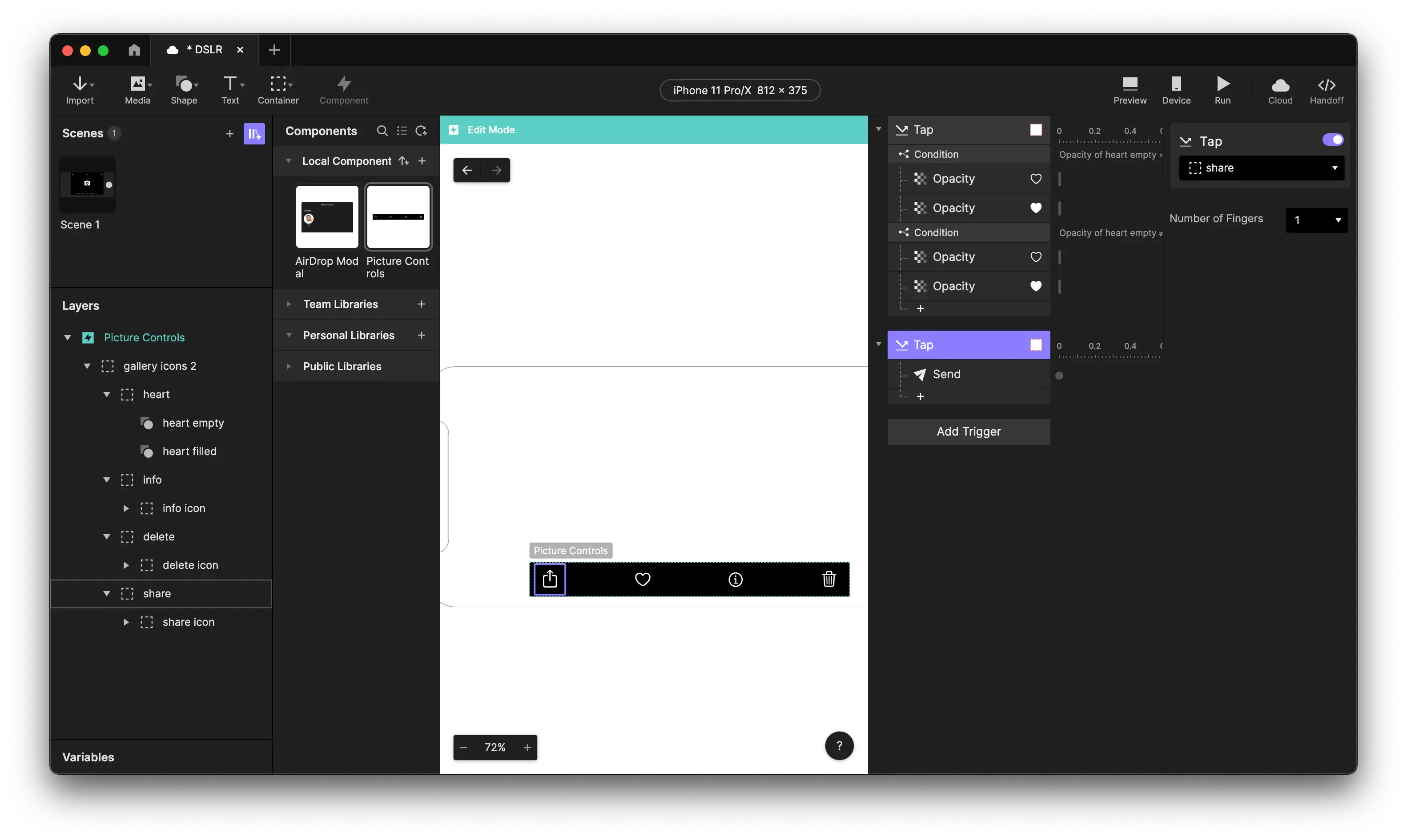
导航到照片图库
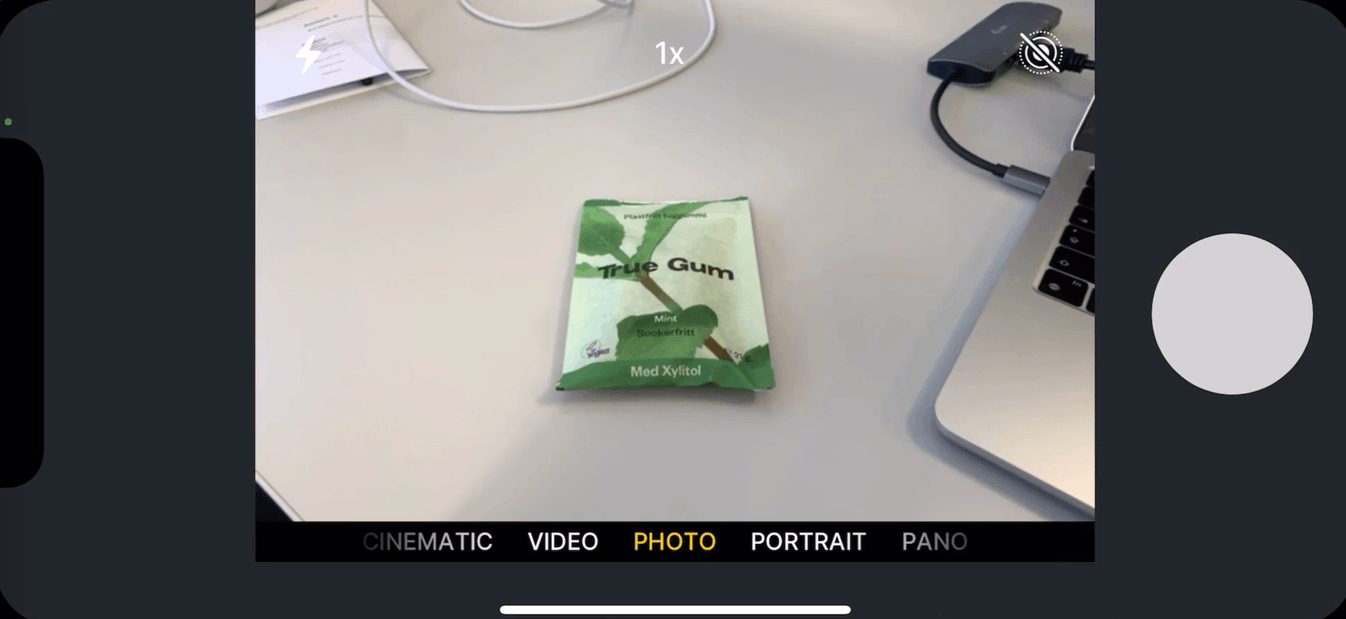
照片图库
照片控制组件
Picture Controls(照片控制)组件是当用户在照片图库中点击图片进入大图时所呈现的目标组件。- 在
share(分享)按钮上应用单击触发动作,使其发送 “share” 消息到当前场景并打开隔空投送。 - 在
heart(心形)按钮上应用单击触发动作,使其在空心和实心之间切换。
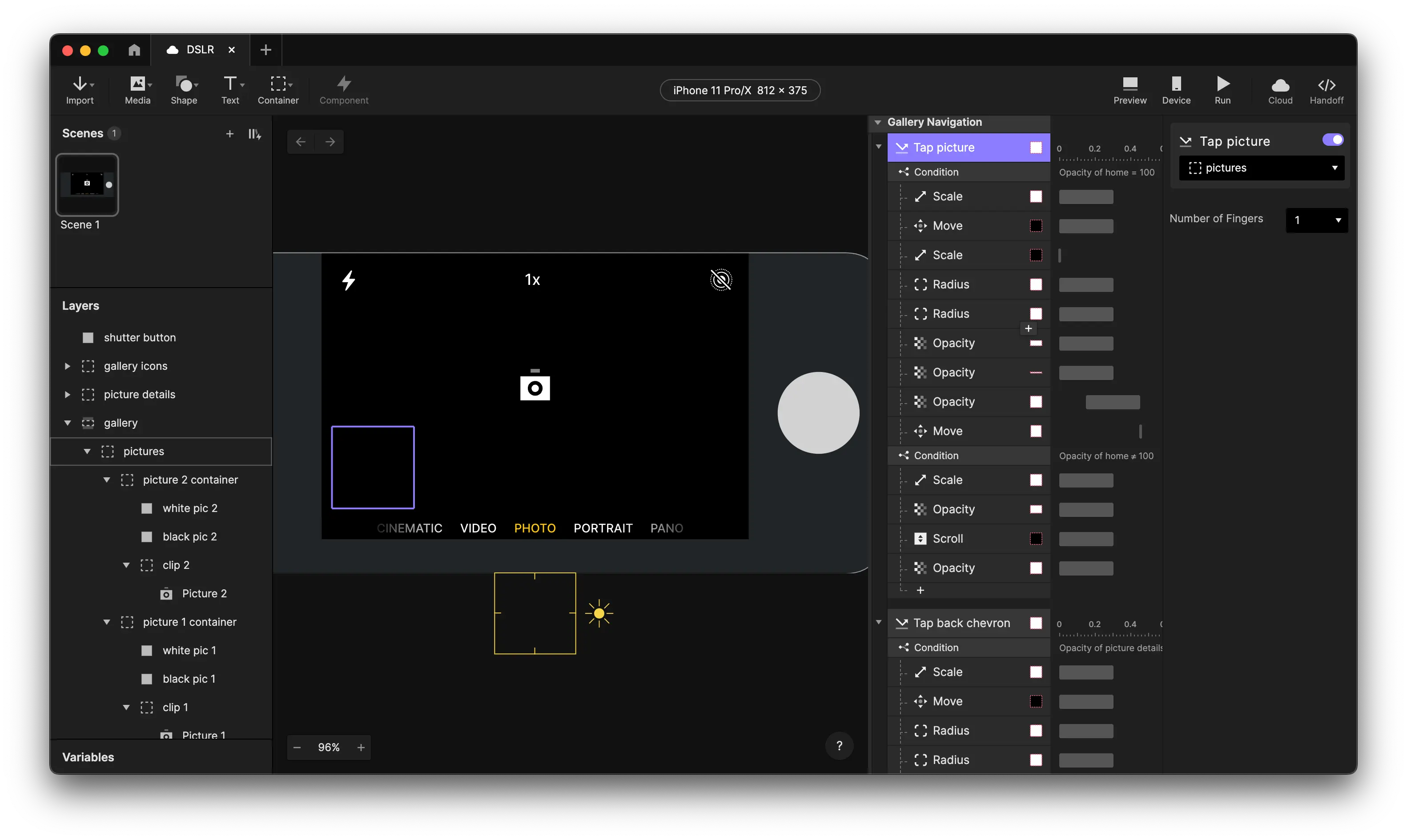
照片控制
隔空投送
当用户点击照片控制中的分享图标时,会出现隔空投送模式的显示。
- 在主场景中使用接收触发动作来向上弹出
Airdrop Modal组件,使其位于可视范围内。 - 在隔空投送模式显示组件上应用拖拽触发动作,使其可以上下拖动。
- 抬起触发动作可以使拖拽动作结束、手指抬起时,让已经下滑到一半的隔空投送组件继续下滑到隐藏位置。
- 联动触发动作使隔空投送组件出现时,其后面背景上的图像根据组件的垂直方向位置来设置自身的不透明度,以呈现出根据组件下滑位置来渐变的深色背景。
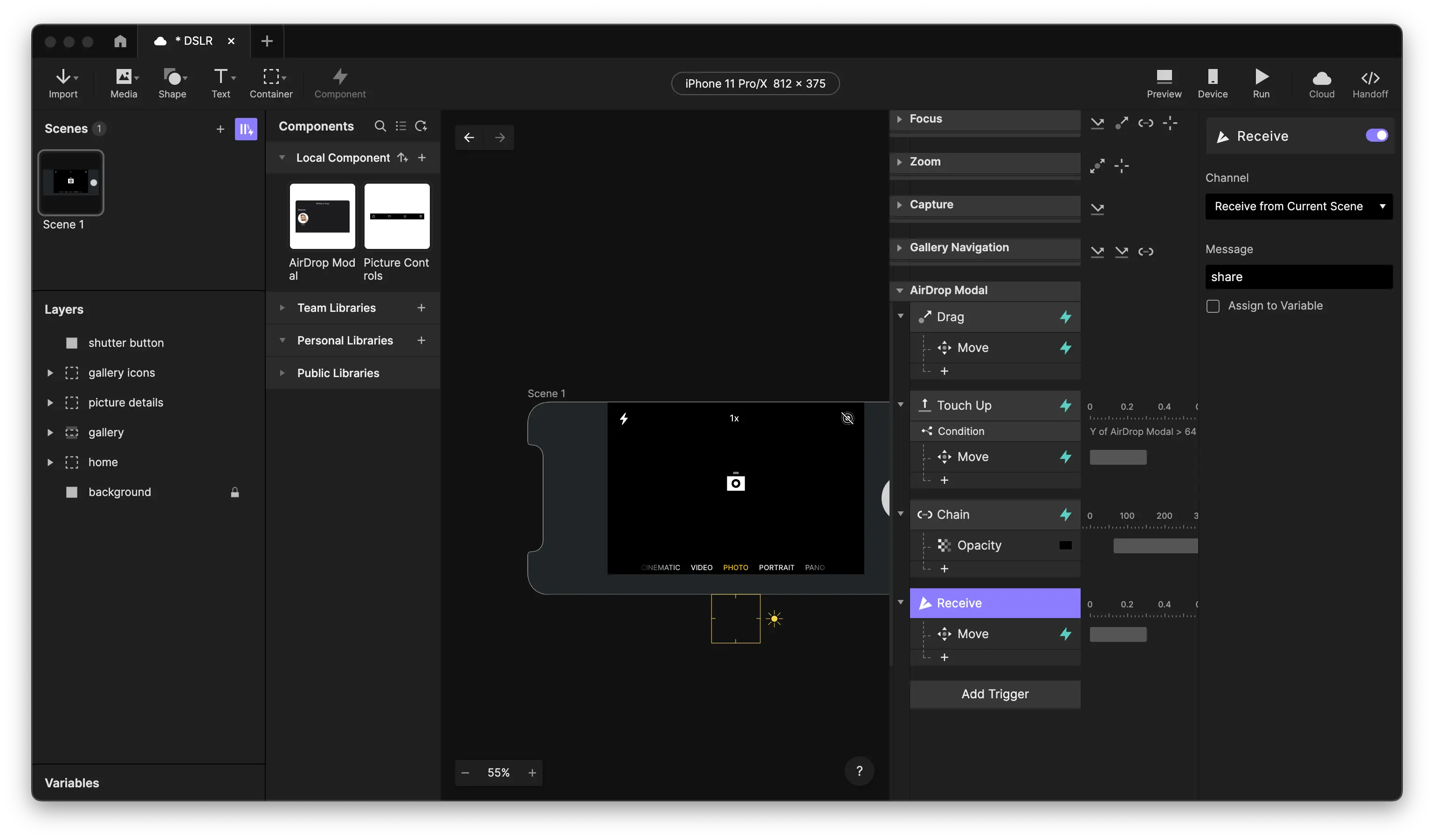
隔空投送
在
Airdrop Modal(隔空投送) 组件中,我们还加入了一些组件间共享的动效逻辑。- 在头像图标上添加了单击触发动作,触发时使
loader对象渐显并旋转360度,同时将Status对象的显示文字改为 “Sending”。在旋转完成后,又将文字改为蓝色的 “Sent” 字样,并同时淡出 loader 对象。 - 联动触发动作用于控制和关联 loader 对象的旋转与左右遮罩之间的关系,以此营造出环形进度条的效果。
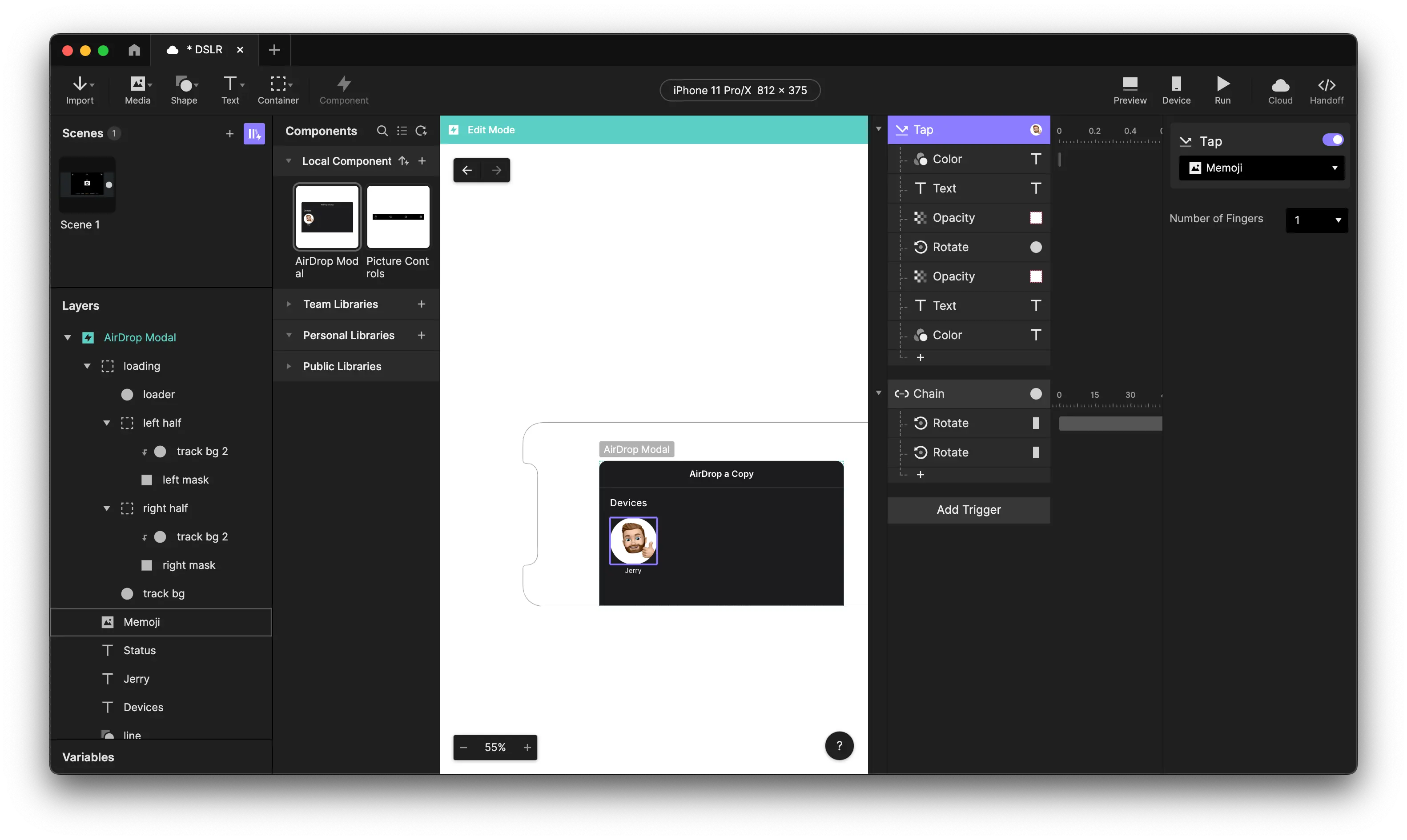
共享的动效逻辑
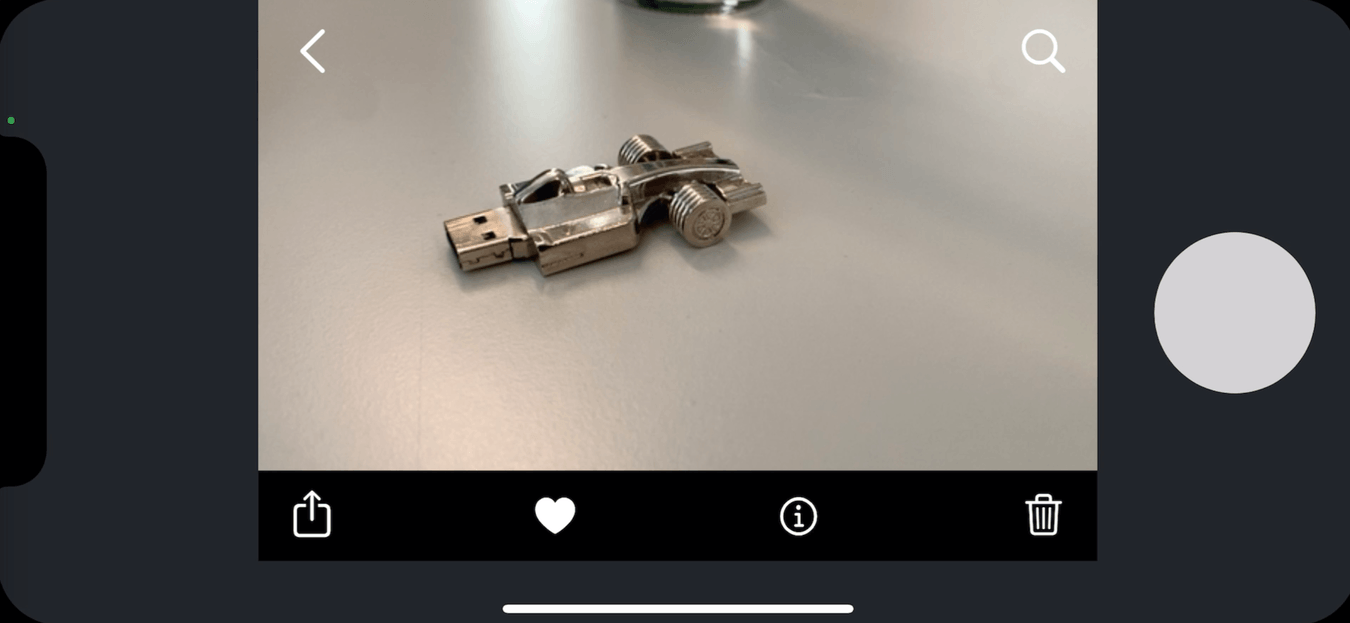
隔空投送一张照片
以上就是全部内容!🥧
整个 Pie 的整体结构非常简明易懂,你可以随意深入探索这一 Pie 文件,了解这一切是如何具体执行的,当然,你也可以试着做出自己期望的相似作品!
使用 ProtoPie 设计超越传统的相机交互界面
这篇教程的范例中,我们在相机交互界面的设计里融入了时尚、动态的感觉,其中,ProtoPie 简化了将设计付诸现实的过程。在 ProtoPie 中,模拟交互行为、测试用户体验都变得轻而易举,从而得以不断完善你的创意之作。现在就来,免费加入 ProtoPie 阵营,发掘探索你的创造潜力吧!